本教程只包括Steam上的游戏。
# 更新软件源
sudo apt update
# 安装Steam
sudo apt install steam首先,在Ubuntu的snap商店安装Steam,启动,登陆,下载游戏。到这里的操作都比较简单,对于没有反作弊的游戏,往往可以直接游玩(我测试的游戏可以正常游玩)。接下来重点解决反作弊问题。
配置Flatpak与Flathub
ProtonUp-Qt 这个关键的辅助工具主要通过Flatpak分发。Flatpak是一个通用的Linux应用打包格式,可以理解为一个跨发行版的应用商店。
# 1. 安装Flatpak
sudo apt install flatpak# 2. 添加Flathub软件源(Flatpak的官方应用仓库)
flatpak remote-add --if-not-exists flathub https://flathub.org/repo/flathub.flatpakrepo完成这一步后,强烈建议重启电脑,以确保Flatpak与系统桌面环境(如GNOME)完美集成,避免后续找不到应用图标的问题。
安装时可以选择安装下面插件,这样在桌面才会显示商店的图表。
sudo apt install gnome-software-plugin-flatpak安装“神级”兼容层Proton-GE
Proton是Steam官方的兼容层,而Proton-GE (GloriousEggroll)是社区大神对其的“魔改”版,对解码器、反作弊等有更好的支持。我们将使用ProtonUp-Qt来轻松管理它。
flatpak install flathub net.davidotek.pupgui2这个命令会从Flathub仓库中拉取并安装ProtonUp-Qt。根据提示输入y确认即可。
下载最新的Proton-GE版本
从你的应用程序菜单启动
ProtonUp-Qt。确保安装目标为
Steam。点击左下角的 “Add version” 按钮。
在弹出的窗口中,确保
Compatibility tool为Proton-GE,并从Version下拉列表中选择最顶部(最新) 的版本。点击“Install”,等待下载安装完成。
完成后,务必完全退出并重启Steam客户端,让它识别到新安装的兼容层。
如果不喜欢使用命令行安装,可以使用商店安装ProtonUp-Qt。安装商店图标后,进入Flatpak商店直接搜索Proton,安装下面的程序。
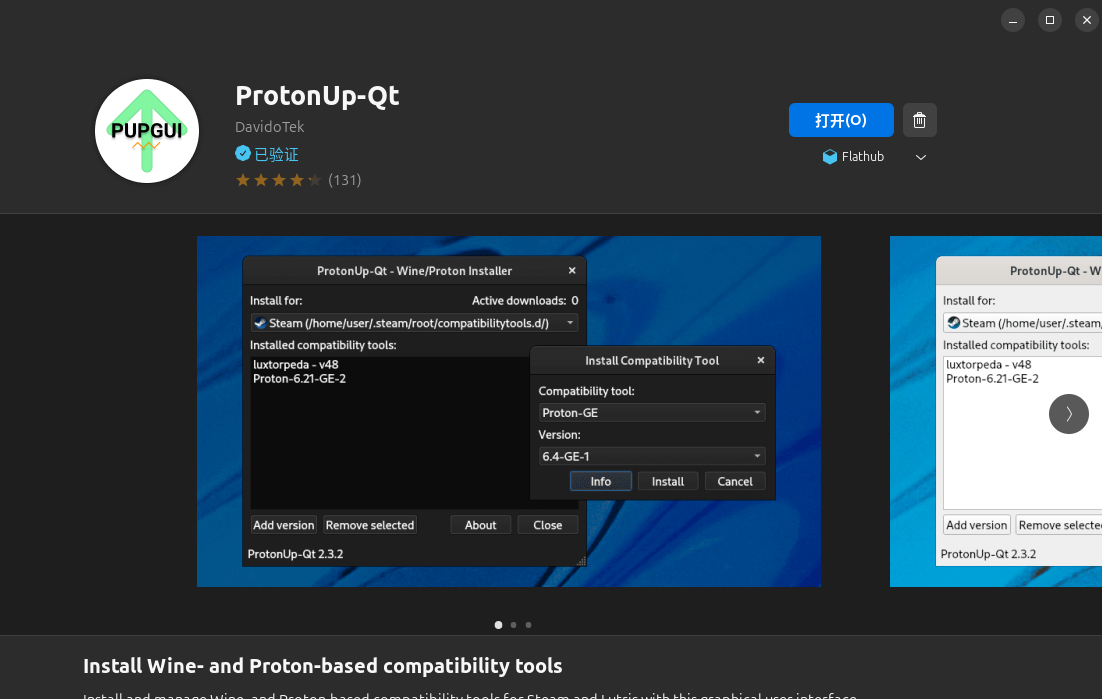
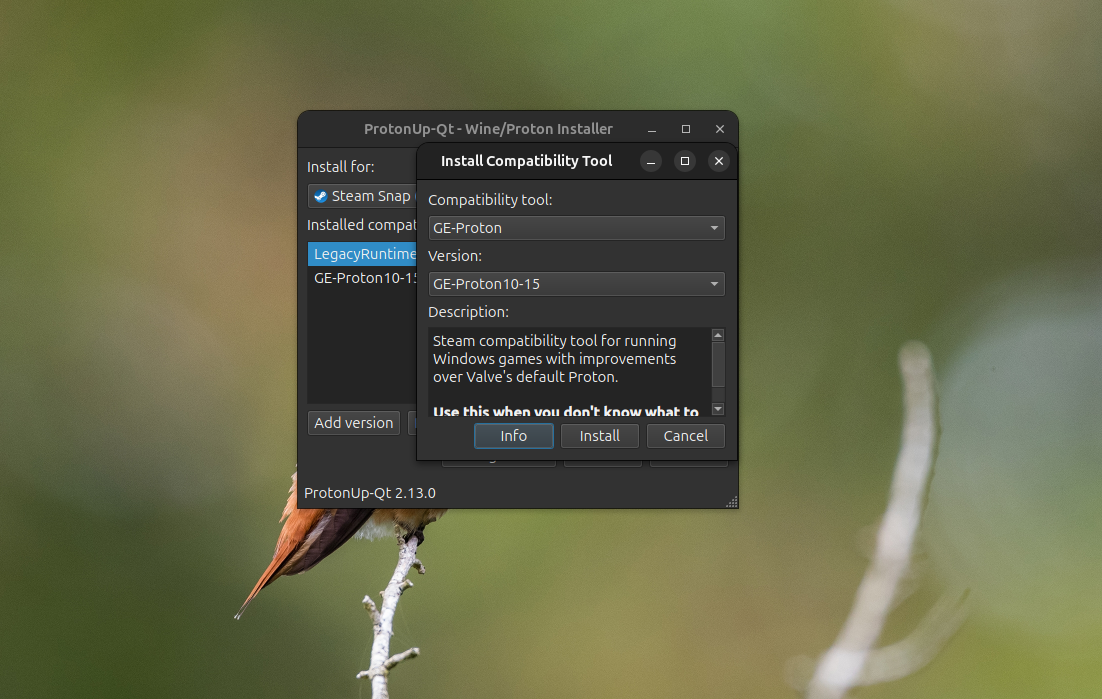
配置《鸣潮》启动项
这是整个流程中最核心、最关键的一步。
在Steam库中找到《鸣潮》(Wuthering Waves),右键 -> 属性。
设置兼容性:
点击 “兼容性” 选项卡。
勾选 “强制使用特定的Steam Play兼容性工具”。
从下拉菜单中,选择我们刚刚安装的
GE-Proton版本。
设置启动选项(点睛之笔!):
点击 “通用” 选项卡。
在下方的 “启动选项” 输入框中,粘贴以下命令:
STEAMDECK=1 %command%原理剖析:这个命令通过设置一个环境变量
STEAMDECK=1,让反作弊系统(ACE)产生一个“美丽的误会”,以为自己正运行在Valve官方支持的Steam Deck掌机上,从而放行,允许游戏进程启动。%command%是Steam的占位符,代表游戏本身的执行命令。
关闭属性窗口,所有配置大功告成!
常见问题 (FAQ) & 避坑指南
Q1: 安装完ProtonUp-Qt,但在应用列表里找不到它?
A: 这是最常见的问题。解决方案:注销并重新登录桌面环境,或者直接重启电脑。这是因为桌面环境的应用缓存没有及时更新。
Q2: 点击“开始游戏”后没反应或者闪退?
A: 99%是配置问题。请仔细检查第三步中的两个关键点:兼容层是否选对了GE-Proton版本?启动选项
STEAMDECK=1 %command%是否一字不差地复制进去了?
Q3: 游戏性能如何?
A: Proton的性能转换效率已经非常高,在主流显卡(NVIDIA/AMD)和最新的驱动下,性能损失通常在5%-10%之间,几乎可以媲美原生Windows。确保你的显卡驱动已更新到最新。
Q4: 这样做会被封号吗?
A: 社区普遍认为风险极低。我们没有破解或禁用反作弊,而是“欺骗”它,使其在一个兼容的环境中正常运行。这与外挂的性质完全不同。但理论上的风险始终存在,请自行评估。
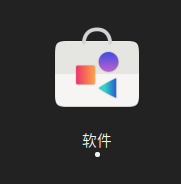
)


的性能评估与实践探索)






)

_280)





![[Dify实战]插件编写- 如何让插件直接输出文件对象(支持 TXT、Excel 等)](http://pic.xiahunao.cn/[Dify实战]插件编写- 如何让插件直接输出文件对象(支持 TXT、Excel 等))
)